


動画ファイルをよく扱う方にとってWEBMは馴染みのない形式とは言えませんが、動画形式に詳しくない方からすればあまり見かけない形式とも言えます。
主にウェブ専用のWEBMは動画共有サイトに動画を投稿する際によく推奨されるので、Youtubeから動画をダウンロードした動画が.webmになっていることもかなり多いです。
しかし、ウェブ専用であるがためスマホ、音楽プレーヤーなどのモバイル端末やPC用のメディアプレーヤー等との互換性はなく、音楽としての再生は難しい。
では、そんなWEBM動画をMP3に変換して音声を抽出するにはどうすれば?
今回は初心者向けのWEBM MP3変換ソフトでWEBM動画をMP3に変換する最も簡単な方法をご紹介するので、是非ご一読を。
WEBMをMP3に変換する理由を説明する前に、まずWEBMとMP3について簡単に紹介させていただきます。
ストリーミング配信に対応する為にGoogleがHTML5という技術を使い開発したウェブ専用の動画形式がWEBMです。
少しややこしく説明すると、WEBMは静止画・音声・文字等のデジタルデータを格納するためのコンテナフォーマットで、つまり「容器」のようなものです。VP9等の先端的で高圧縮効率を持つコーデックに対応で、且つ元々オープンソースであるために、WEBMはよく高画質動画の作成に利用されています。
けど、冒頭にも申し上げましたが、WEBM動画はそれ程人気のある形式ではなく且つ技術的な要因でソフトとの互換性はほぼないと言えます。.webm動画をブラウザにドラッグすれば再生は可能ですが、WEBMをMP3に変換するとなると殆どの変換ツールはWEBMをサポートしていないのが現状です。
音楽形式と言ったら多くの方がまず超人気のMP3を思い浮かべるでしょう。
確かにMP3は歴史が古く、音源データをかなり圧縮しサイズを小さくできる高圧縮効率を誇るため、開発されて以来様々な分野で利用されています。
また、MP3ほぼ全てのメディアプレーヤー、メディアファイルの編集ツールに対応できます。
要約すれば、音声データをどのデバイスでも気軽に再生したいというのであればMP3に設定することをお勧めします。
つまり、WEBM動画を音楽フォーマットに変換するには、通常MP3を選択するのがベストです。
では本題に入りましょう。
WEBM形式をサポートできる音声抽出ツールはかなり少ないが、筆者は探しまくったところやっと簡単な操作でWebMをMP3に変換できるソフトを見つけました。
初心者向けのWEBM MP3変換ソフトWonderfox HD Video Converter Factory Proは、WEBMを含むほぼ全ての動画・音楽形式に標準対応し、MP3、FLAC、WAV、AAC、ALAC、WMA等の主流形式が出力フォーマットとしてプリセットされています。
このソフトを使えば僅か三ステップでWEBM動画をMP3に高音質で変換して音声を抽出したり、出力ファイルの音質やファイルサイズを影響するビットレート、エンコーダ等のパラメータも簡単に調整したりできます。
切り取り機能は提供されているため、WEBMをMP3に変換しがなら分割できる一方、結合機能で複数のWEBM動画を一つのファイルとして結合してからMP3に変換できます。
また、YouTubeからWEBM動画をダウンロードし、MP3音楽に変換するのも、このソフトのダウンロード機能とフォーマット変換機能を併用すれば簡単にできます。
続いて、WEBMをMP3に変換する手順を詳しくご説明します。その前に、このWEBM MP3変換ソフトをWindows PCに無料でダウンロードし、インストールしましょう。
ステップ1、.webm動画をWEBM MP3変換ソフトに追加
・WEBM MP3変換ソフトWonderfox HD Video Converter Factory Proを立ち上げます
・最初の画面で「変換」をクリックします
・「ファイル追加」をクリックしてMP3に変換したいWEBMファイルを追加します
PS:複数のWEBMからMP3への一括変換はできます。
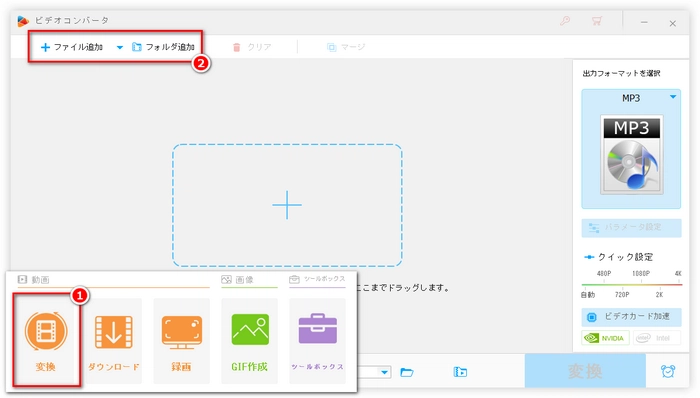
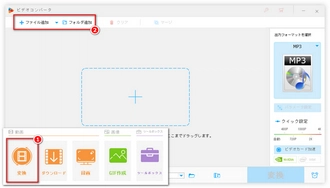
ステップ2、MP3を出力フォーマットとして設定
・画面の右側で「出力フォーマットを選択」という文字の下にある四角い枠をクリックします
・次の画面で「音楽」をクリックします
・WebMをMP3に変換するために「音楽」のカテゴリーで「MP3」をクリックします
ヒント:「パラメータ設定」の画面でビットレート、サンプリングレート、音量等のパラメータ数値を調整できます。WebMをMP3に変換する場合はビットレートを128Kbpsまたはそれ以上に設定することをお勧めします。(ビットレートが高いほどファイルサイズも大きくなります)
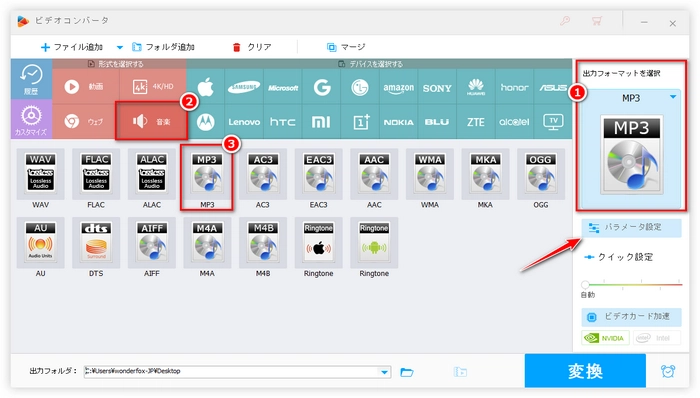
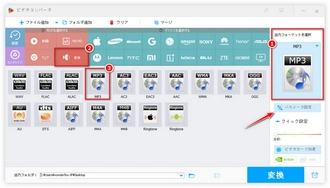
ステップ3、出力先を選択 WebMをMP3に変換
・画面の下にある小さい「▾」をクリックします
・出力先を選択したら、「OK」をクリックします
・画面右下にある「変換」ボタンをクリックしてWebMをMP3に変換します
☆変換速度は極めて速く、5分間くらいのWEBM動画をMP3に変換する場合は20秒以内に変換できます。
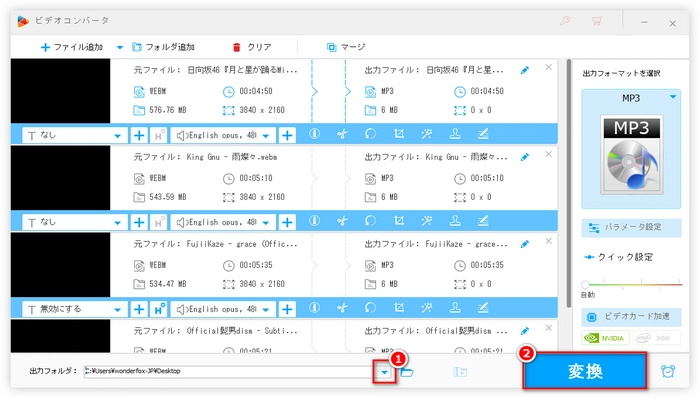
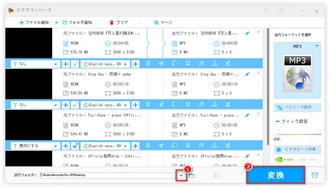
WebMをMP3に変換しながら複数のファイルを結合
・ステップ1で二つ以上のWEBMファイルを追加し、画面の上にある「マージ」をクリックします
・次の画面の真ん中の「マージ」を一回クリックします
・ファイルを一回クリックして、バックの色が青色になったのを確認したら、「下に移す」をクリックします
(CTRLボタンを押したままファイルを一回左クリックすれば、複数のファイルを同時に選択できます)
・下に移したら、画面の下の「マージ」ボタンをクリックします
・出力フォルダーを選択します
・「変換」をクリックしてWebMをMP3に変換しながら複数のファイルを結合します
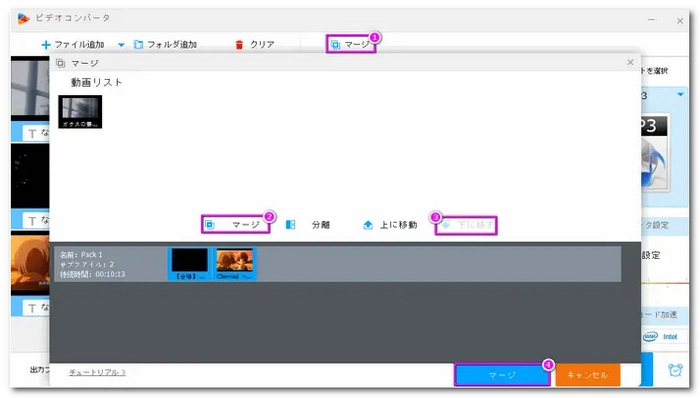
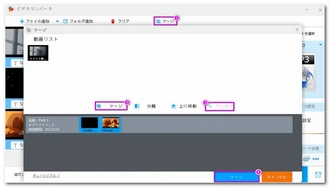
完全無料な多機能WEBM MP3変換ツールです。
海外製のものですが、ちゃんと日本語にも対応しています。
メディアファイルの形式変換に関する機能は先ほどご紹介したソフトとは大まか同じですが、出力フォーマットはそれ程多くはなく一回目に使うとき変換手順を複雑と感じてしまう方もいるかもしれません。
・公式サイト:http://pcfreetime.com/formatfactory/index.php?language=ja
・公式サイトからFormat Factoryをインストールします
PS:インストールパッケージを解凍したら、英語がずらりと表示してきますが、画面右下の「NEXT」をクリックすればインストールできます。
・このWEBM MP3変換ツールを立ち上げます
・☆インターフェース表示が英語の場合はツールバーで「LANGUAGE」をクリックし、そのプルダウンメニューで「Select More Language」をクリックして、次の画面で「日本語」を探して設定したあと、ソフトを閉じてもう一度立ち上げればインターフェースは日本語に変わります。
・最初の画面で「オーディオ」をクリックします
・WebMをMP3に変換するために、オーディオのカテゴリーで「->MP3」をクリックします
・「ファイルの追加」をクリックして、WEBMファイルをソフトに追加します(WEBMファイルを「+」のところにドラッグして追加することも可能です)
・ファイル追加後、「設定」の画面に入れば動画をクリップしたり、音声トラックしたりできます。また、「出力設定」の画面でビットレート、チャンネル、音量等のパラメータ数値を調整できます
・ファイルを追加した画面の左下にあるフォルダーの様なアイコンをクリックすれば出力フォルダーを選択できます
・右下の「OK」をクリックし、ソフトを立ち上げた時の画面に戻ったら、画面の上にある緑色の「開始」をボタンクリックすればWebMからMP3への変換が開始します
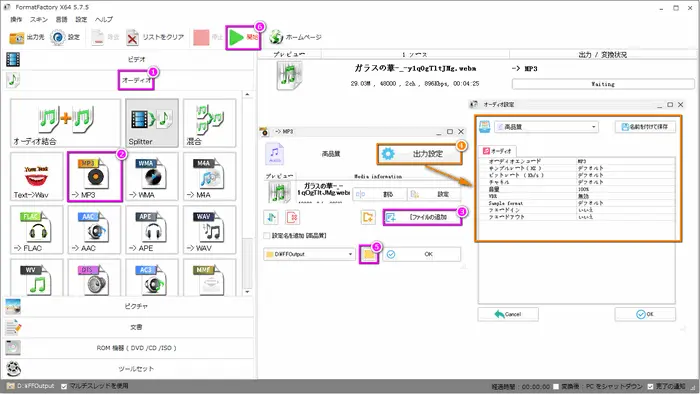
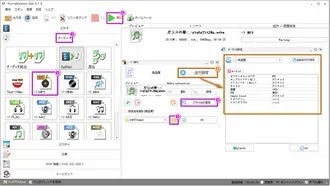
今回はWEBM動画をMP3に変換して音声を抽出できるソフトを二つご紹介しました。
言い忘れましたが、その二つのWEBM MP3変換ソフトには.webm動画を再生するプレーヤーも内蔵されているので、WEBMファイルをソフトに追加すれば普通に再生できます。
それと、元々再生時間が5分間程度で且つファイルサイズも100MB以下の.webm動画ならオンラインサイトでもMP3に変換できます。
https://convertio.co/ja/
https://anyconv.com/ja
この二つ以外にもWEBM MP3変換サイトが色々ありますが、オンラインサイトだと変換速度が遅かったり、変換が失敗したりすることが多いので、かなり有名で安全なサイトだけをご紹介しました。
最後まで読んでいただきありがとうございました。
利用規約 | プライバシーポリシー | ライセンスポリシー | Copyright © 2009-2025 WonderFox Soft, Inc. All Rights Reserved.